Como colocar senha nos aplicativos do celular?
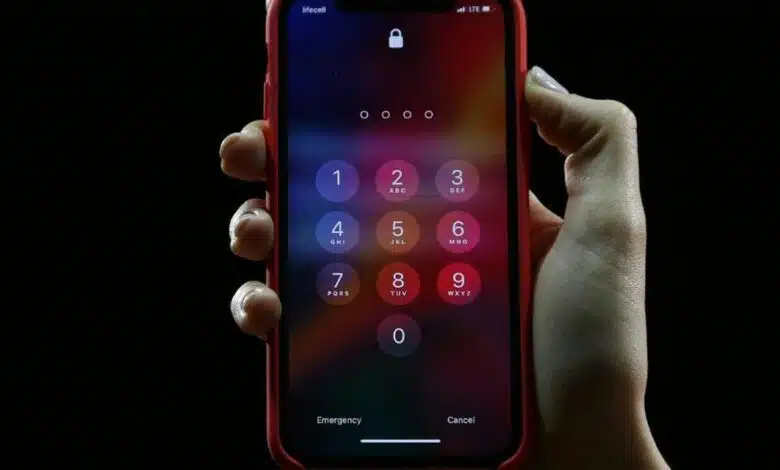
Para manter a privacidade em seus smartphones, muitos usuários optam por colocar senhas em praticamente tudo. Entretanto, não são todos os apps que permitem inserir códigos para liberar seu acesso.
Entretanto, existem outras alternativas para fazer este procedimento. Seja a partir da instalação de um aplicativo terceiro ou utilizando alguns recursos do sistema operacional.
E para te ajudar nisso, hoje o TecMundo te ensina como colocar senha nos aplicativos do celular. Confira!
Como colocar senha nos aplicativos do Android?
1. Primeiro é preciso fazer o download do app gratuito AppLock Pro;
2. Uma vez na página do app na PlayStore, aperte em “Instalar” para baixar e fazer a instalação do AppLock Pro;
Aperte em “Instalar” para fazer o download e a instalação do AppLock PRO.Fonte: Reprodução / TecMundo
3. Depois de instalado, abra o app no seu Android;
4. Primeiro é preciso criar um PIN para que seja a sua senha. Ele precisa ter seis números e servirá para autenticar todo app que for aberto no Android;
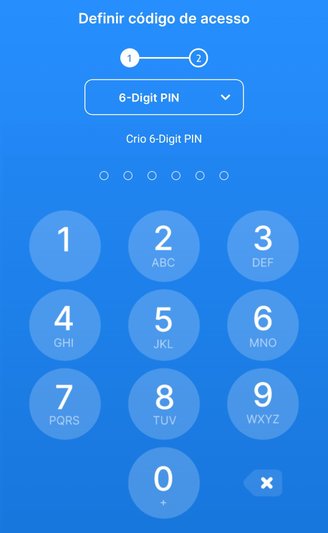
5. Em seguida, é preciso conceder permissões para que o AppLock Pro proteja outros aplicativos com senha. Para isso, aperte em “Permitir” nas duas opções;
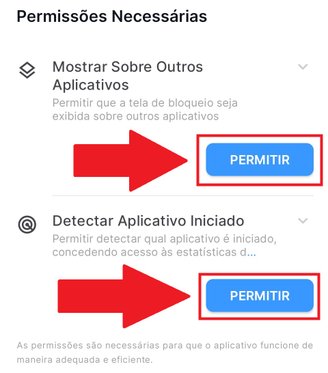
6. Agora você também precisa permitir que o AppLock Pro funcione até mesmo quando a bateria estiver perto do fim. Para isso, basta apertar em “Permitir” novamente;
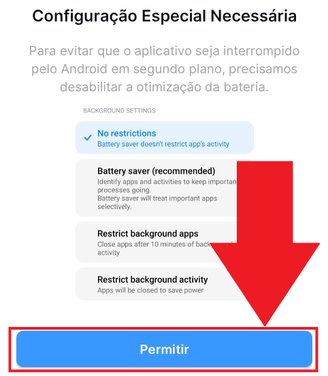
7. Por padrão, o AppLock Pro coloca senha em todos os aplicativos. Caso você queria remover a proteção de algum aplicativo, basta apertar em cima e ele sumirá da lista;
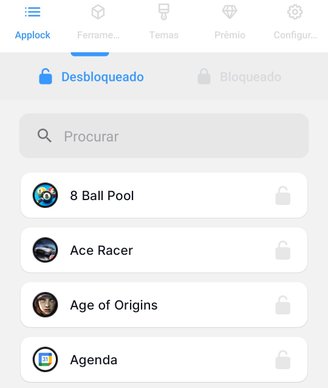
8. Pronto, agora toda vez que um app for acionado, ele precisará de senha para ser aberto.
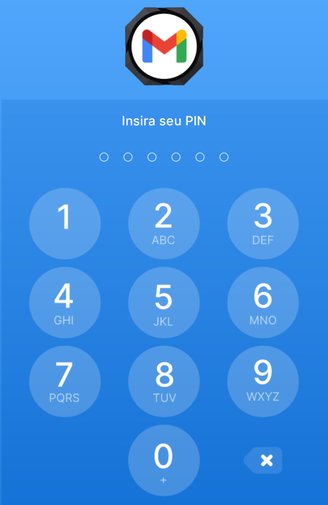
Como colocar senha nos aplicativos do iOS?
1. Vá até a opção “Ajustes”;
2. Uma vez lá, aperte em “Tempo de Uso”;
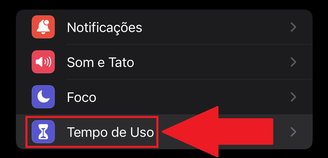
3. Desça a tela e aperte na opção “Usar Código do Tempo de Uso”;
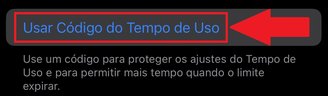
4. Agora é preciso inserir um código de quatro dígitos numéricos que será a sua senha para bloquear apps;

5. Depois, insira seu ID Apple e senha para confirmar que é você;
6. De volta a tela, agora aperte em “Limites de Apps”;
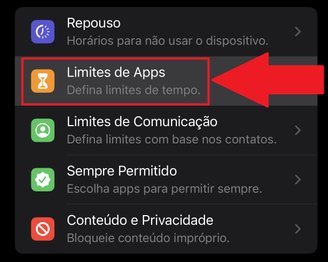
7. Agora, aperte em “Adicionar Limite”;
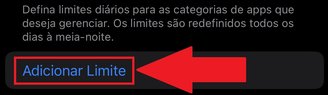
8. Depois, marque todos os app, ou apenas aqueles que deseja bloquear no seu iPhone;
9. Em seguida, escolha um tempo para que o app fique em uso, cujo limite mínimo é de um minuto;
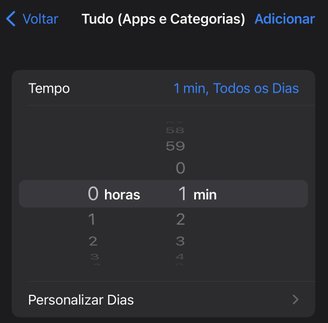
10. Pronto, agora assim que esse tempo for superado, você poderá exigir que ele seja liberado por mais tempo. Entretanto, nesse momento será necessário inserir o código para desbloquear o app.
O conteúdo lhe foi útil? Aproveite para ficar de olho nos tutoriais semanais do TecMundo, como o de descobrir a senha do Wi-Fi do seu celular. Até a próxima!

![Home office: 151 vagas para trabalho remoto [09/08]](https://jornadadetodos.com/wp-content/uploads/2024/08/Home-office-151-vagas-para-trabalho-remoto-0908-390x220.jpg)


